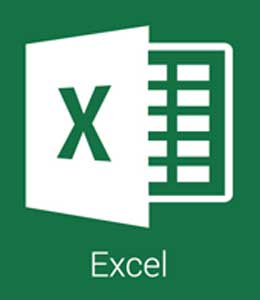Habitué à la saisie automatique des mots de passe, vous avez fini par en oublier beaucoup, dont certains très importants, et vous êtes maintenant dans le pétrin : comme vous venez d'acheter un nouvel appareil et que vous devez configurer les mêmes accès que ceux que vous avez enregistrés sur votre Mac, il serait urgent de revenir aux clés d'accès enregistrées sur votre ordinateur, mais vous n'avez pas la moindre idée des mesures à prendre pour répondre à ce besoin. Au cours de ce guide, en effet, voici en détail, comment voir les mots de passe enregistrés sur Mac. Voici, notamment les étapes à suivre pour trouver à la fois les clés d'accès aux sites web enregistrées dans Safari et les mots de passe des réseaux sans fil auxquels vous vous êtes précédemment connecté, et comment supprimer du système les clés d'accès que vous n'utilisez plus.
A. Comment voir les mots de passe Safari enregistrés sur votre Mac ?
Si vous avez déjà enregistré les mots de passe de votre site web dans Safari en cliquant sur le bouton : Enregistrer le mot de passe affiché à l'écran, immédiatement après avoir appuyé sur le bouton pour vous connecter, vous pouvez facilement les récupérer directement dans les paramètres de votre navigateur. Tout d'abord, lancez : Safari en cliquant sur l'icône de la boussole attachée à la barre du : Dock en bas de l'écran, puis cliquez sur le menu : Safari en haut à gauche de la barre de menu et sélectionnez : Préférences dans la barre de menu. Vous pouvez également obtenir le même résultat en appuyant sur la combinaison de touches cmd de votre clavier d'ordinateur. Cliquez maintenant sur l'onglet : Mot de passe, identifié par l'icône d'une clé, entrez votre mot de passe d'administration : Mac, celui avec lequel vous vous connectez habituellement dans le champ : Mot de passe et appuyez sur la touche : Entrée de votre clavier pour déverrouiller les mots de passe enregistrés. Le jeu est pratiquement terminé : cliquez sur le site web dont vous voulez afficher le mot de passe, en le sélectionnant dans la liste proposée, et sa clé d'accès vous sera indiquée en clair. Vous pouvez également voir les mots de passe enregistrés dans : Safari en utilisant le porte-clés du système.
B. Comment voir les mots de passe WiFi enregistrés sur Mac ?
Contrairement à ce qui se passe sur d'autres systèmes d'exploitation, macOS vous permet de voir les mots de passe des réseaux sans fil en clair sans avoir à installer de programme externe : tout peut être accompli grâce à Keychain Access, un utilitaire par défaut accessible depuis le dossier Other du Launchpad : l'icône fusée située dans la barre du Dock. Au cas où vous n'en auriez jamais entendu parler, le porte-clés du système n'est rien d'autre qu'une zone protégée où sont sauvegardés les mots de passe, les certificats et les clés de cryptage de votre Mac, et n'est accessible qu'après avoir saisi votre mot de passe personnel. Pour l'utiliser, après avoir démarré la connexion au porte-clés, cliquez sur l'élément : Système situé dans le volet : Porte-clés sur le côté gauche de l'écran, puis sur l'élément : Mot de passe, qui est attaché au volet : Catégorie. Une fois, cela fait, identifiez le nom du réseau Wi-Fi dans la liste à droite de la fenêtre et double-cliquez dessus ou sélectionnez-le d'un simple clic et appuyez sur les boutons en haut pour ouvrir la fenêtre de détails. Si vous ne trouvez pas l'article qui vous intéresse, parce qu'il y a tant d'articles enregistrés, cliquez sur la colonne : Type pour trier les résultats par type de clé d'accès et concentrez-vous sur les résultats du mot de passe du réseau AirPort. Lorsque vous avez terminé, cliquez sur l'onglet : Attributs, cochez la case située à côté de : Afficher le mot de passe, et lorsque vous y êtes invité, saisissez votre mot de passe d'administration : Mac pour afficher la clé d'accès en texte clair dans le champ immédiatement adjacent. Si nécessaire, vous pouvez utiliser le porte-clés du système pour visualiser les mots de passe enregistrés dans : Safari et d'autres programmes compatibles : après avoir lancé l'utilitaire d'accès au porte-clés, cliquez cette fois sur : Éléments locaux dans la case : Porte-clés, puis sur : Mots de passe dans la case : Catégorie. Les clés d'accès que vous recherchez sont là : en particulier, les mots de passe enregistrés dans : Safari sont identifiés par les formulaires web de type Password.
C. Comment supprimer les mots de passe enregistrés sur Mac ?
Maintenant, que vous avez pu voir les mots de passe enregistrés sur votre Mac, vous avez probablement réalisé que beaucoup d'entre eux ne sont plus valables ou appartiennent à des sites web pour lesquels vous vous êtes désinscrit. Si vous avez intérêt à vous débarrasser d'une ou plusieurs clés d'accès associées à un site web, vous pouvez agir directement depuis Safari : après avoir lancé le navigateur, cliquez sur le menu du même nom dans le coin supérieur gauche et sélectionnez : Préférences. Ensuite, cliquez sur l'onglet : Mot de passe, saisissez votre mot de passe administratif : Mac et identifiez, dans la liste proposée, le site web pour lequel vous souhaitez supprimer le mot de passe enregistré. Enfin, cliquez sur le résultat qui vous intéresse et, pour le supprimer définitivement de la liste, appuyez deux fois sur le bouton : Supprimer. Répétez l'opération pour tous les autres sites web dont vous voulez vous débarrasser et le tour est joué. Vous pouvez tout aussi facilement vous débarrasser des mots de passe stockés dans le porte-clés du système : pour ce faire, lancez l'utilitaire d'accès au porte-clés et allez dans la section la plus appropriée pour le mot de passe que vous souhaitez supprimer, en suivant les instructions données auparavant. Une fois que vous avez identifié l'élément qui vous intéresse, cliquez dessus avec le bouton droit de la souris, choisissez l'option : Supprimer [nom de l'élément] dans le menu qui apparaît à l'écran et, enfin, appuyez sur le bouton : Supprimer pour confirmer l'opération.